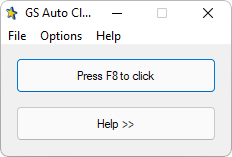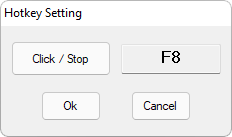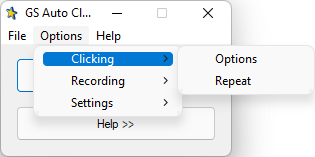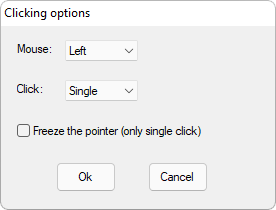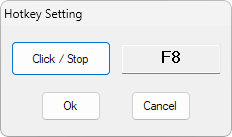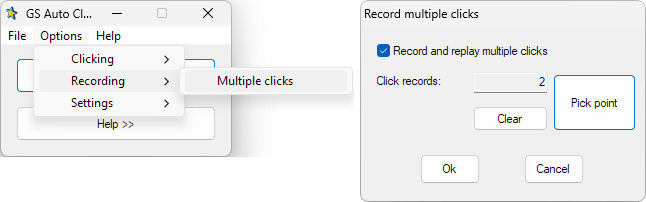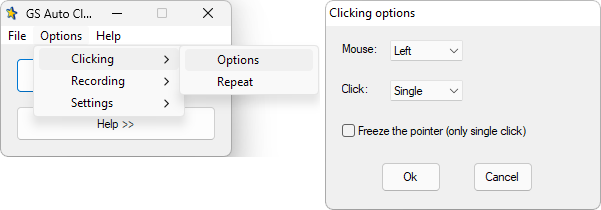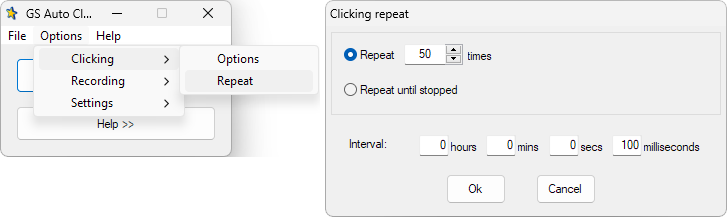Descrição: O GS Auto Clicker é um programa portátil que lhe permite facilmente programar ações automatizadas do seu mouse para os mais diversos tipos de ocasiões que você possa precisar.
Com ele você pode, por exemplo, gravar uma determinada ação ou sequência de ações do seu cursor para serem repetidas automaticamente em seus programas, jogos ou demais aplicações, sem que você precise realizá-las manualmente.
Fácil de usar e amplamente manipulável
Por padrão, ao você abri-lo e já pressionar F8, o programa já iniciará cliques automáticos por 50 vezes em um intervalo de 100 milissegundos entre cada um deles no ponto em que seu mouse estiver posicionado em tela, com você podendo encerrá-lo antes da conclusão com a mesma tecla F8.
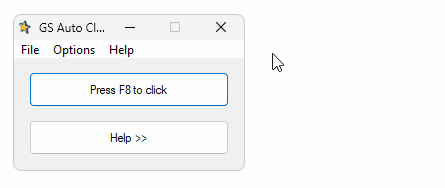
Perceba ainda que essa tecla de atalho principal do programa pode ser personalizada para outra de sua preferência. Ao selecionar a opção “Press F8 to click”, você pode abrir o menu “Hotkey Setting”, em destaque abaixo, onde você pode facilmente atribuir essa tecla de atalho a qualquer outra do seu teclado ou mesmo do seu mouse com ampla liberdade.
Customização dos cliques para diversas situações
Você também pode gravar cliques múltiplos em sequência para igualmente serem repetidos. Ao acessar seu menu “Options” e logo em seguida a opção “Recording“, você pode configurar vários cliques em sequência em pontos específicos da sua tela.
Além disso, você também pode selecionar qual botão do mouse usar e se os cliques devem ser simples ou duplos, acessando o menu “Options” do programa, selecionando a opção “Clicking” e finalmente a opção “Options”, conforme a captura de tela abaixo demonstra.
Por fim, o programa também permite configurar o número de cliques e o respectivo intervalo que, por padrão, são 50 cliques em intervalos de 100 milissegundos entre cada um deles. Essa opção você encontra dentro de “Options” em “Clicking” na opção “Repeat” conforme você pode ver na demonstração a seguir.